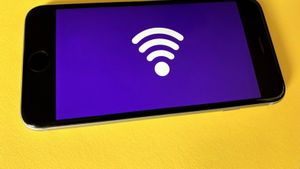YOGYAKARTA - Tethering WiFi Hotspot menggunakan ponsel merupakan hal yang biasa digunakan di masa sekarang ini. Pengguna biasanya menggunakan ponsel mereka sebagai hotspot agar perangkat lain seperti laptop dan komputer bisa terhubung ke internet.
Dengan mengaktifkan tethering WiFi Hotspot, berarti pengguna telah membuka akses koneksi internet di ponsel Anda, melalui jaringan nirkabel. Hampir semua smartphone termasuk iPhone bisa digunakan sebagai hotspot.
Pada dasarnya fitur tethering WiFi Hotspot bekerja dengan mengubah ponsel menjadi hotspot yang bisa memberikan koneksi internet melalui jaringan WiFi. Koneksi internet yang diberikan berasal dari paket data seluler yang aktif di ponsel Anda.
Untuk sejumlah ponsel, terutama ponsel Android menu tethering WiFi Hotspot biasanya sudah otomatis muncul di pengaturan jaringan, sehingga pengguna dapat dengan mudah mengaktifkannya. Akan tetapi, untuk ponsel iPhone menu tersebut biasanya tidak muncul sehingga pengguna harus mengaktifkannya dengan cara yang lebih rumit.
Meskipun begitu, pengguna tidak perlu khawatir karena di bawah ini tim VOI telah menyusun langkah-langkah yang dapat Anda ikuti untuk mengaktifkan tethering WiFi Hotspot di ponsel iPhone.
Cara Mengaktifkan Tethering WiFi Hotspot di iPhone
Untuk mengaktifkan fitur tethering WiFi Hotspot di iPhone, pengguna dapat menyalakan perangkat Anda, kemudian masuk ke menu Pengaturan berupa menu gerigi roda di ponsel pengguna.
Setelah itu, klik opsi “Seluler” pada menu yang tersedia di Pengaturan. Selanjutnya, pengguna dapat mengakses pengaturan jaringan dan gulir ke bawah hingga Anda menemukan opsi “Jaringan Data Seluler”.
Setelah itu, klik opsi "Jaringan Data Seluler" dan Anda akan diberi tampilan formulir kosong. Pengguna dapat mengisinya untuk mendapat Access Point Name (APN) agar paket data di iPhone dapat mengakses koneksi internet.
Pada bagian “Data Seluler”, “Pengaturan LTE”, dan “Hotspot Pribadi”, isi kolom APN dengan nama “internet”, kemudian pengguna dapat mengosongkan kolom “Nama Pengguna” dan “Kata Sandi”.
BACA JUGA:
Setelah Anda mengisi formulis APN, pengguna dapat kembali ke halaman awal Pengaturan. Setelah itu, tunggu beberapa saat hingga opsi “Hotspot Pribadi” muncul.
Jika opsi "Hotspot Pribadi" sudah muncul, Anda sudah bisa menjadikan iPhone Anda sebagai tethering WiFi Hotspot untuk membuka jaringan internet ke berbagai perangkat lain yang mengaktifkan menu WiFi dan mengetahui password jaringan hotspot Anda.
Demikianlah cara yang dapat Anda lakukan untuk mengaktifkan fitur tethering WiFi Hotspot di ponsel iPhone. Pengguna dapat melakukan langkah-langkah di atas supaya bisa menjadi perangkat iPhone Anda sebagai hotspot.